Düzenlemeyi Güvenli Word 2010 Belgesiyle Sınırlandır

Önemli belgelerinizi herhangi bir dış kaynaktan korumak son derece faydalı olacaktır. Bazen belge yazarken acil bir ihtiyaç haline gelebilir.
Word 2007 Redaksiyon Aracı, Microsoft Word 2010 ve 2007 için belgenizdeki tüm metinleri gizleyebilen ücretsiz bir eklentidir. "Redaksiyon", sansür anlamına gelir. Bu eklenti, gizlenen tüm metinlerin üzerine siyah bir çubuk ekler. Redaksiyondan sonra metin orijinal haline geri döndürülemez.
Hükümetler, özel kurumlar, mahkemeler vb. bazı önemli kamu belgelerini yayınladığında, gizli bilgi içeren birkaç kısım sansürlenir ve geri kalanı kamuoyuyla paylaşılır. Bazı isimleri veya bilgileri gizlemeniz gereken bir durumla karşılaşırsanız, kaldırmak yerine bu eklentiyi kullanarak kolayca sansürleyebilirsiniz.
Aslında, bu eklentiyi kullanarak metni düzenlemek, tam tersini yapmaktan, yani kelimeleri ve satırları tek tek kaldırmaktan çok daha kolay ve hızlıdır. Eklenti yüklendikten sonra, İnceleme sekmesine gidin ve Düzenleme grubunu bulacaksınız.
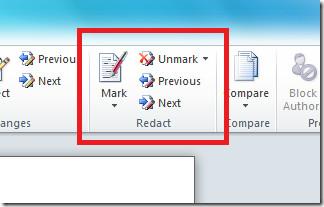
Bir belgeyi sansürlemek için öncelikle metni seçip "İşaretle"ye tıklamanız gerekiyor. İstediğiniz kadar kelime veya satır işaretleyebilirsiniz.
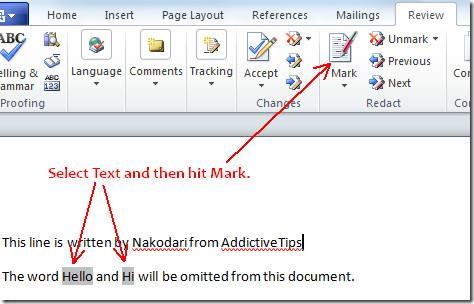
Tüm metni işaretledikten sonra Belgeyi Redakte Et butonuna tıklayın.
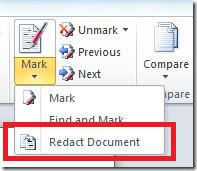
Bu, işaretli tüm metinlerin siyah çubuklarla değiştirildiği yeni bir Word belgesi açacaktır. Artık, yeni oluşturulan sansürlü belgeyi güvenlik etkileri konusunda endişelenmeden dağıtabilirsiniz.
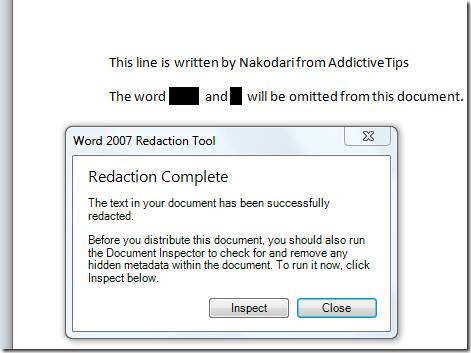
Düzenleme işlemi tamamlandıktan sonra, belgeyi herkese açık hale getirmeden önce belgedeki gizli meta verileri incelemeniz istenecektir. "İncele"ye tıklayın, açılan iletişim kutusunda tüm seçeneklerin işaretli olduğundan emin olun ve tekrar "İncele"ye tıklayın. İşlem tamamdır.
Word 2007 Düzenleme Aracını İndirin
Hem Word 2007 hem de Word 2010 ile çalışır. Keyfini çıkarın!
Önemli belgelerinizi herhangi bir dış kaynaktan korumak son derece faydalı olacaktır. Bazen belge yazarken acil bir ihtiyaç haline gelebilir.
Access 2010 gibi İlişkisel Veritabanı Yönetim Sistemlerinin avantajlarından biri, kısıtlamalarla tabloları ve ilişkileri kolayca kurmaktır.
MS Access'te, IIF işlevi belirtilen bir koşul TRUE olarak değerlendirilirse bir değer, FALSE olarak değerlendirilirse başka bir değer döndürür. IIF işlevi
Grafikler ve çizelgeler verilerinizi temsil etmenin harika bir yoludur. Microsoft Excel 2010 hemen hemen her grafik türünü sunar ve bunları çizmeyi kolaylaştırır, böylece
Belge oluştururken boşluklar çok önemlidir çünkü belgenin görünümünü ve sunumunu etkiler. Boşlukları kolayca artırabilir veya azaltabilirsiniz.
Microsoft Office paketi uygulamaları, Şerit, Sekmeler ve Hızlı Erişim araç çubuğunu özelleştirmenin en kolay yolunu sağlar, ancak yeni bir kopya yüklemeniz gerekirse ne olur?
Access'te farklı işlemleri gerçekleştirmek o kadar kolay değildir, çünkü RDBMS (İlişkisel Veritabanı Yönetim Sistemi) belirli söz dizimi ve kısıtlamalar gerektirir
Hemen hemen her belge; Gizli metin, Nesne bilgisi, Kişisel Bilgiler (tanımlayıcı bilgiler: yazar adı) ve diğerleri gibi bilgileri içerir.
Grafikler, Excel'in en önemli özelliklerinden biridir, ancak bazen bunları farklı bir şekilde kullanmanız gerekebilir. Karşılaştırmalı bir Histogram oluşturmaya çalışacağız.
Artık Bölümler'in yardımıyla PowerPoint 2010 sunularınızı yönetmek ve düzenlemek daha kolay. Bölümler, slaytlarınızı tıpkı sizin gibi düzenlemenize olanak tanır.




![Dışa Aktar/İçe Aktar Şeridi ve Hızlı Erişim Araç Çubuğu Ayarları [Office 2010] Dışa Aktar/İçe Aktar Şeridi ve Hızlı Erişim Araç Çubuğu Ayarları [Office 2010]](https://tips.webtech360.com/resources8/r252/image-8447-0829093801831.jpg)



